Основные параметры и настройки oddcastv3 (вариант №1)
Скачать плагин oddcastv3 по этой ссылке http://www.oddsock.org/tools/oddcastv3/ размер 812 кб.
Итак начнем прочесс установки oddcastv3
Запускаем файл oddcastv3_winamp_3.1.18.exe у нас появляется окно установки нажимаем I Agree рис. 1
рис.1 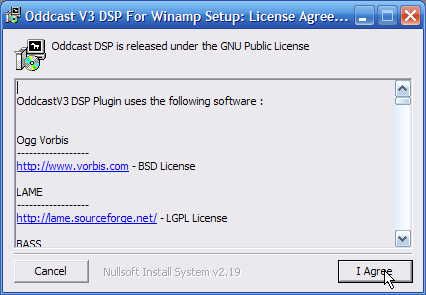
Оставляем все как есть жмем Next> рис.2
рис.2 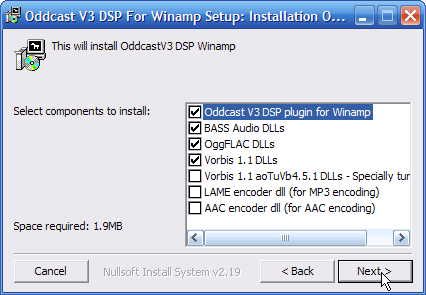
Выбираем путь установки жмем Install (по умолчанию папка с Winamp) рис. 3
рис.3 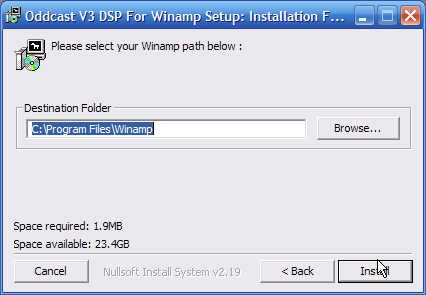 далее
далее 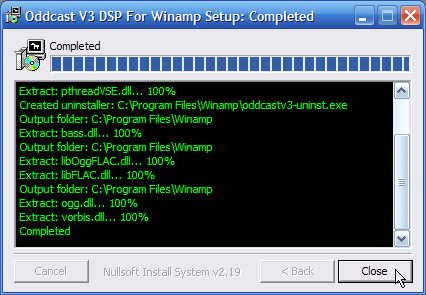
после процесса установки жмем Close
Установка плагина завершена..
Запуск и настройка Winamp
Итак запускаем программу Winamp. Нажимаем на звездочку вверху слева у проигрывателя и в развернувшемся меню выбираем СЕРВИС -- > ПАРАМЕТРЫ (кликаем мышкой) рис.1
рис.1 
Теперь мы видим параметры winamp опускаемся по меню слева и находим DSP (эффекты) рис.2 выделено синим.
рис.2 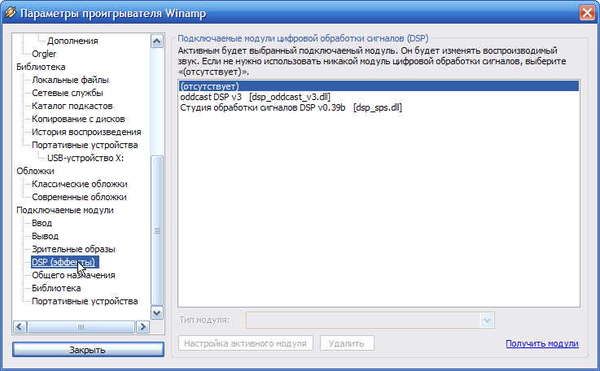
Если вы все правильно сделали при установке плагина у вас должно появиться в меню справа oddcast DSP v3 [dsp_oddcast_v3.dll] выделено синим. рис.3
рис.3 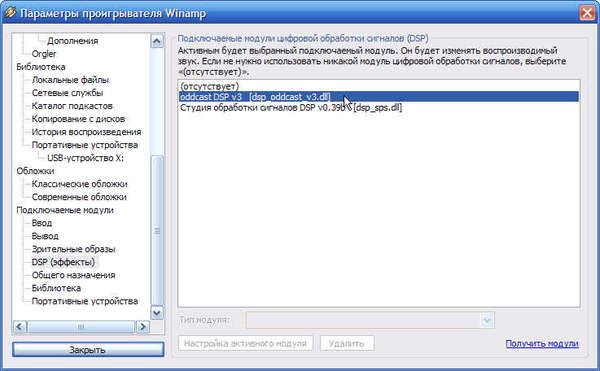 кликаем на него мышью и появиться следующее меню. рис.4
кликаем на него мышью и появиться следующее меню. рис.4
кликаем на него мышью и появиться следующее меню. рис.4
рис.4 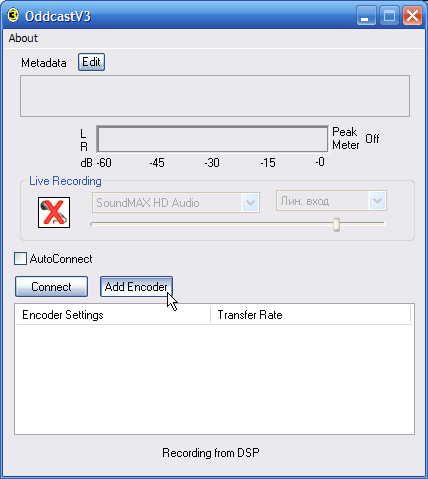
Ниже автоматически создадутся новые параметры канала вещания. Жмем правой кнопкой мыши и выбираем Configure
рис.5 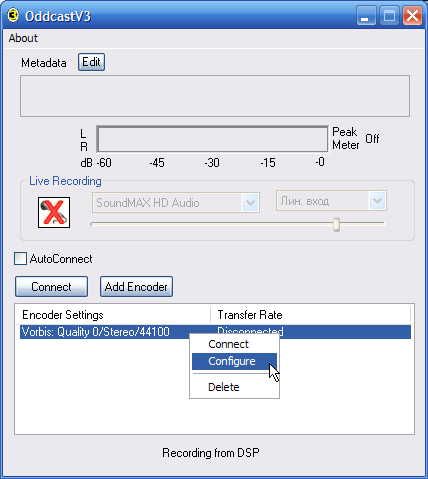
У нас появилось новое окно конфигарации вещания Basic Settings. Выставляем все параметры как на рис. 6
рис.6 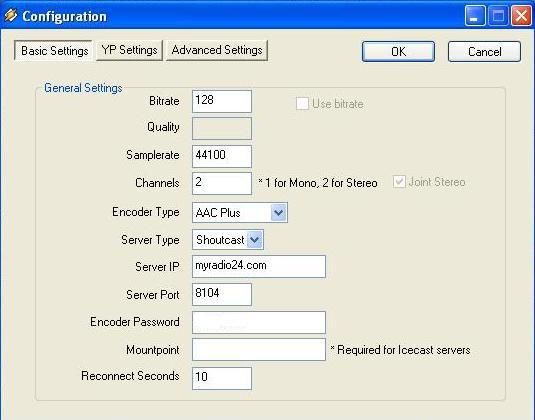
Кроме Encoder Password его вы получите у Администратора радио если вас приняли в ведущие.
Переходим на вторую закладку настроек YP Settings
Заполняем поля как показано на рис.7
рис.7 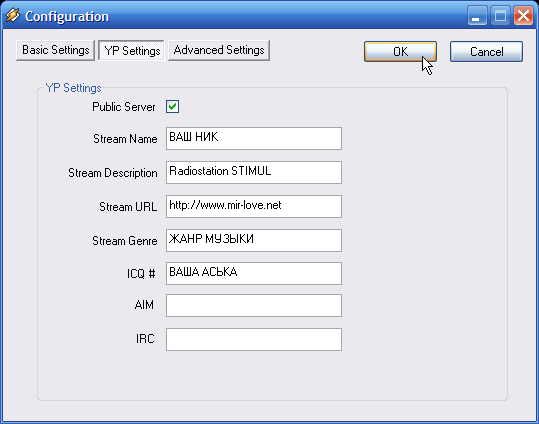
Открываем окно плагина и смотрим, выделенное синим должно быть как на рис.8
рис.8 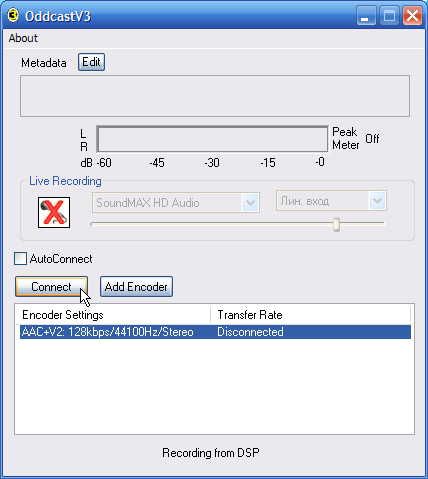 Убедившись что все так жмем Connect
Убедившись что все так жмем Connect
Кнопка Connect при удачном соединении поменяется на Disconnect рис.9
рис.9 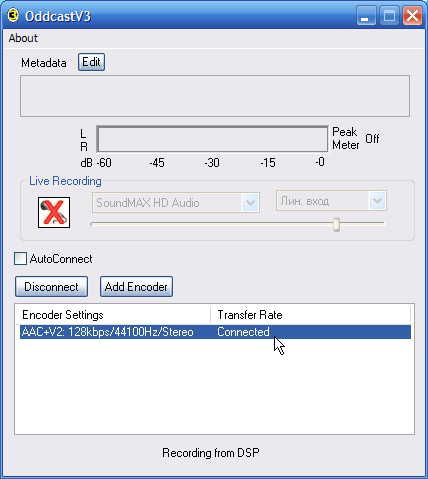
Запускаем в Winamp музыку и смотрим на выделенное синим рис.10
рис.10 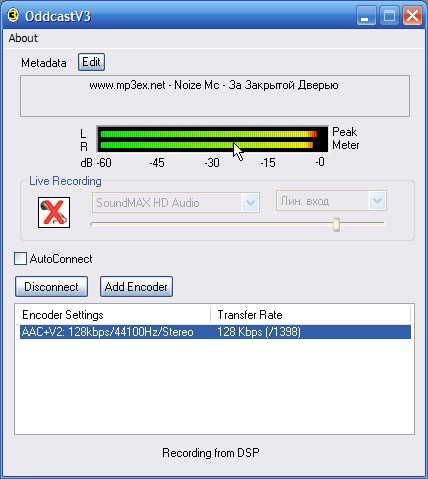 качество вещания (битрейт): 128 kbps и Mount (поток сервера): /1398 должны совпадать с нашими настройками.
качество вещания (битрейт): 128 kbps и Mount (поток сервера): /1398 должны совпадать с нашими настройками.
Кликните мышью на Peak Meter для графического отображения проигрывания рис.11
рис.11 
После включения будет так рис.12
рис.12 
Для того чтобы вести радио с микрофоном (Обязательное правило проведения эфиров) вам нужно будет нажать на крестик рис.13
рис.13 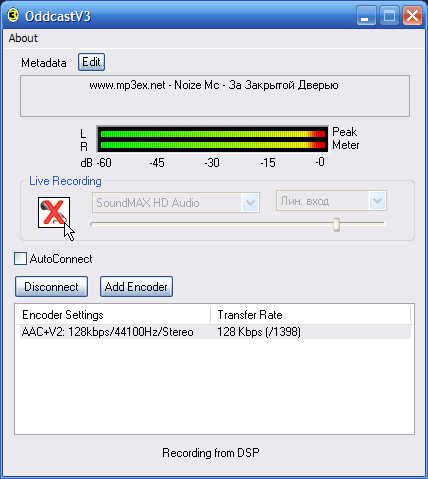
При этом изменятся показания Peak Meter он должен будет изменятся при вашем разговоре и затихать при молчании. После окончания разговора нажмите на микрофон как показано на рис. 14
рис.14 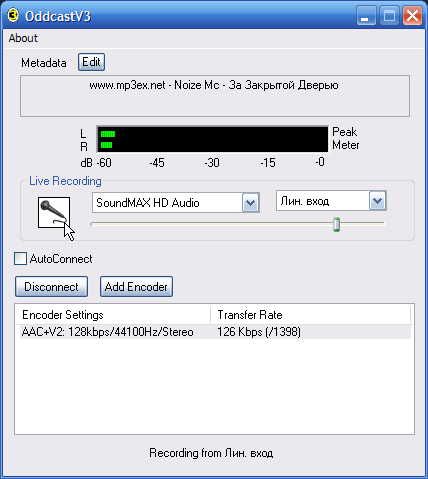
После окончания радиоэфира нажмите на DISCONNECT
Установка и настройка SAM Encoders DSP (вариант установки №2)[b]
Скачиваем программу SAM Encoders DSP по этой ссылке http://radiotalk.ru/viewtopic.php?id=110 Скачать размер 1,5 мб
Итак начнем прочесс установки программы SAM Encoders DSP.
Запускаем файл dsp_sam_encoders.exe у нас появляется окно установки нажимаем I Agree рис. 1
рис.0 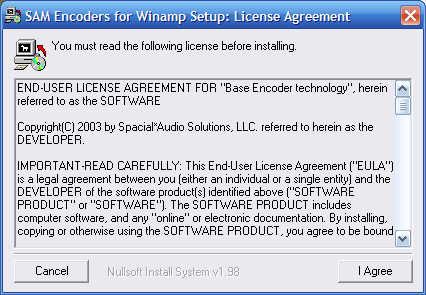 установка займет мало времени если выскочит окошко
установка займет мало времени если выскочит окошко
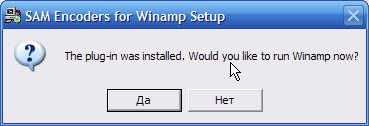 нажмите ДА
нажмите ДА
Итак запускаем программу Winamp. Нажимаем на звездочку вверху слева у проигрывателя и в развернувшемся меню выбираем СЕРВИС -- > ПАРАМЕТРЫ (кликаем мышкой) рис.1
рис.1 
Теперь мы видим параметры winamp опускаемся по меню слева и находим DSP (эффекты) рис.2 выделено синим.
рис.2 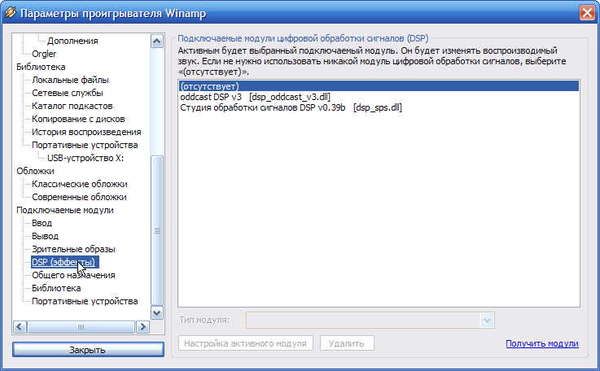
Если вы все правильно сделали при установке плагина у вас должно появиться в меню справа SAM Encoders] выделено синим.
рис.3 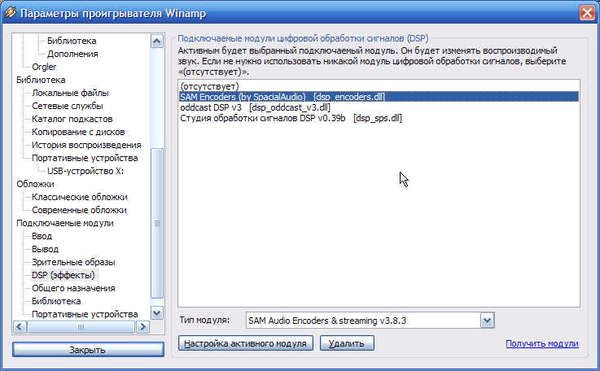 кликаем на него мышью и появиться окно плагина. рис.4
кликаем на него мышью и появиться окно плагина. рис.4
рис.4 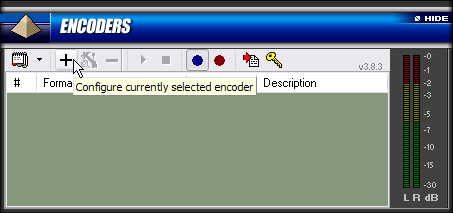 жмем + как показано на рис.4
жмем + как показано на рис.4
Увас появится окно выбора плагина Select Plugin выбираем верхний. рис.5
рис.5 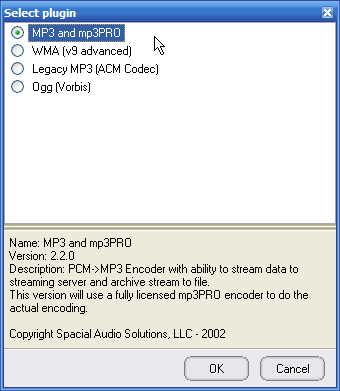 и жмем ОК
и жмем ОК
Заполняем все поля и ставим все галочки как на рис.6
рис.6 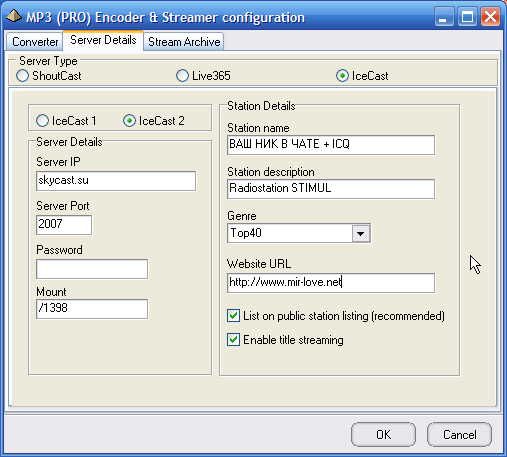 после заполнения нажмите ОК
после заполнения нажмите ОК
Кроме Password его вы получите у Администратора радио если вас приняли в ведущие.
Итак теперь мы имеем настроенный на наш канал плагин рис.7
рис.7 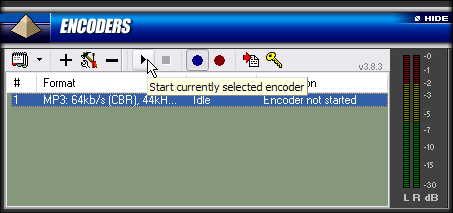 выдилете как показано синим на рисунке и нажмите значок play указан на картинке курсором
выдилете как показано синим на рисунке и нажмите значок play указан на картинке курсором
При удачном соединении в поле STATUS у вас будет написано connect а в поле description будет отображаться время вашего эфира.
Для того чтобы играла музыка с Winamp оставьте нажатым синий кружок рис.8
рис.8 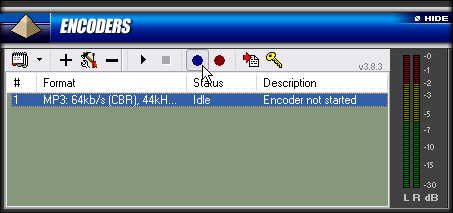
Для того чтобы сказать в микрофон нажмите на красный кружок рис.9
рис.9 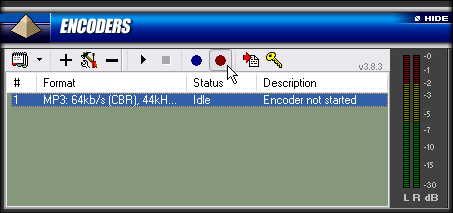
Для возврата в режим музыки нажмите на синий кружок.
ПРИМЕР последовательной работы проведения радиоэфира с МИКРОФОНОМ
Вам надо сказать в микрофон. Останавливаем песню в winamp жмем Остановить / Stop идем в плагин нажимаем красный кружок и говорим в микрофон. После окончания речи жмем на синий кружок и запускаем музыку в winamp.